Le RT-AC68U d’Asus vous propose un débit Wi-Fi pouvant atteindre les 1900 Me et cinq ports Ethernet Gigabit afin de composer un réseau domestique orient2 performance pour satisfaire tous les usages, même les plus gourmands en ressources réseau.
Successeur du Wi-Fi n, le 802.11ac est la cinquième génération de la norme Wi-Fi.
Capable d’assurer une bande passante théorique de 1900 Mb/s. le routeur Gigabit Wi-Fi RT-AC68U est un modèle double bande prenant en charge le 802.11ac.
Intégrant du matériel performant, il se destine aux utilisateurs exigeants qui souhaitent une base solide pour leur réseau domestique.
Le RTAC68U est un routeur qui exploite donc deux bandes grâce à ses trois antennes pour atteindre ces 1900 Mb/s, la première de 5 GHz offre donc 1300 Mb/s en 802.11ac et la seconde, de 2,4 GHz, un débit de 600M bis en 802.11n.
Et afin de soutenir de bonnes performances, il s’appuie sur un processeur double cœur et intègre deux ports USB (un en USB 2.0 et l’autre en USB 3.0).
Ces deux ports ne sont pas limités au partage d’un disque dur au travers du réseau domestique et permettent aussi de partager un modem 3G ou 4G mais aussi une imprimante afin de transformer un simple modèle USB en imprimante réseau.
Attention toutefois car il est nécessaire que l’interface Wi-Fi de votre PC soit aussi 802.11ac, autrement il ne fournit que du 802,11n.
Idéal pour ceux qui exploitent un NAS et la lecture de vidéo en streaming sans fil dans le domicile, il intègre aussi cinq ports Ethernet Gigabit ce qui reste encore le plus efficace pour toutes les tâches qui nécessitent le transfert d’une grande quantité de données.
Plus qu’un navigateur Internet, Chrome est un véritable système que vous pouvez personnaliser à loisirs.

On ne présente plus Google Chrome, ce navigateur qui s’est, en quatre ans seulement, taillé une place de choix sur les ordinateurs du monde entier.
Il est, en effet, le favori de 45 % des internautes, ce qui lui assure la première place, devant Firefox et Internet Explorer.
Certains y voient un bijou d’innovation, d’autres, une arme de plus du géant Google pour ravir et monétiser nos données personnelles, mais quoi qu’on en  pense, il faut désormais faire avec Chrome.
pense, il faut désormais faire avec Chrome.
Assez équivalent à Firefox en termes de performances ou de fonctionnalités, Chrome se distingue par une politique du «tout connecté» qui permet de profiter de la totalité des services Google avec une grande simplicité.
Le rêve de Google de créer une sorte de PC virtuel s’est réalisé par l’intermédiaire de son navigateur:
on peut ainsi y aménager son propre bureau, y installer des applications, y travailler sur des documents, y stocker ses données par l’intermédiaire de Google Drive…
bref: ce qu’un PC peut faire, Chrome peut le faire.
Ce dossier n’a pas la prétention de présenter la totalité des fonctionnalités du navigateur, il faudrait y consacrer un magazine entier, mais il vous donnera de bonnes bases pour personnaliser et tirer le meilleur de Chrome.
le Chrome Webstore
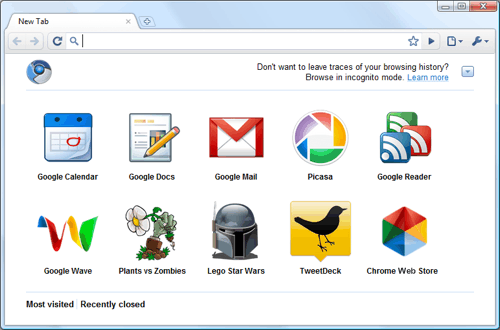 Alors qu’on les croyait has been depuis les années 2000, le Chrome webstore remet les portails Web au goût du jour, mais cette fois, vous êtes aux commandes.
Alors qu’on les croyait has been depuis les années 2000, le Chrome webstore remet les portails Web au goût du jour, mais cette fois, vous êtes aux commandes.
Se connecter au Chrome Webstore Cela semblera évident pour quiconque a déjà utilisé un service Google :
Le Chrome Webstore nécessite que vous vous y connectiez avec votre compte Google.
Cliquez donc sur Connexion en haut à droite, entrez votre adresse Google et votre mot de passe et cliquez sur Sign ln. (Si vous n’avez pas de compte, cliquez Sign up et suivez les instructions).
Installer une application sur le Chrome Webstore Chrome propose un grand nombre d’applications pour aménager votre navigateur.
Pour en installer une, passez le curseur sur l’encadré de l’application et cliquez sur le bouton Ajouter à Chrome qui apparaît. Confirmez enfin en cliquant Ajouter.
A noter que la procédure est la même pour les extensions.
Réorganiser son bureau Chrome Tout comme l’OS Android, Chrome présente un bureau sur lequel viennent s’installer vos applications.
Ouvrez simplement un nouvel onglet pour y accéder.
Accédez à une application en cliquant dessus, et taites glisser son icône à croite ou à gauche de l’écran pour la déplacer vers une autre partie du bureau.
Changer le thème de Google Chrome
Il ne vous reste plus qu’à ajouter une petite touche de personnalisation à ce bureau virtuel.
Retournez sur le Webstore, cliquez sur Thèmes, en bas de la colonne de gauche, et trouvez-en un à
votre convenance.
Passez alors le curseur dessus et cliquez Sélectionner Thème.
Il est souvent utile de trouver son adresse IP. Votre adresse IP, et similaire à un numéro de téléphone, elle permet de vous identifier sur le Web. L’adresse peut être fixe ou dynamique selon votre fournisseur d’accès Internet. Cette adresse vous est attribuée par votre fournisseur Internet.
Il y a deux sortes d’adresse IP :
Adresse IP Web : Elle vous permet de vous identifier sur le réseau Web.
Adresse IP locale : Elle vous permet de vous identifier sur votre réseau domestique.
Comment trouver son adresse IP ?
Vous pouvez opter pour la solution la plus facile en cliquant sur ce site Web http://www.mon-ip.com/ ou
Trouver son IP grâce aux lignes de commandes DOS :
- Faites Ctrl+Alt+Suppr, et ouvrez le gestionnaire des tâches.
- Cliquez sur fichier, nouvelles tâches.
- Tapez : “cmd“.
Une fenêtre DOS va s’ouvrir, puis tapez : ipconfig /all

Une liste complète de vos cartes réseau et de vos adresses sera affiché. Pour différencier son adresse locale à son adresse Web, en général l’adresse locale commence par 192.
 Votre modem ne fonctionne plus ?
Votre modem ne fonctionne plus ?
Vous n’avez plus de connexion Wifi ?
Vous avez besoin d’aide pour configurer ou installer votre modem ADSL ?
Ou tout simplement installer des nouveaux périphériques sur votre réseau (TV, imprimante…) ?
Quel que soit le fournisseur d’accès Internet « Livebox, Freebox, neuf box, Bbox, Darty box, Numéricable… ».
PC HOME prend en charge tout type de problème réseau domestique.
Nos techniciens interviennent à domicile en moins de 3H 24 heures sur 24 7j/7 à Paris et Île-de-France pour le prix d’un forfait est pas un euro de plus !
Les techniciens PC HOME se déplacent sans surcoût à votre domicile afin d’effectuer la réparation nécessaire.
Contactez nous 24h/24, 7j/7j au 09 70 40 81 52 ( prix d’un appel local ) nous conviendrons d’un rendez-vous afin qu’un technicien intervient le plus rapidement possible.

89 € Forfait tout compris :
Déplacement d’un technicien à votre domicile en moins de 24 heures.
Diagnostique du problème.
Réparation de votre connexion avec ou sans fil.
Conseils et formation durant l’intervention.
Garantie de 30 jours après l’intervention..
Quelques conseils avant de se faire dépanner :
Nous vous conseillons d’éteindre votre routeur, modem ou ce qu’on appelle communément « box » pendant environ une vingtaine de secondes.
Très souvent cette opération solutionne le problème de connexion Internet.
Vérifier dans quel état sont les voyants de la box et vous référez au guide d’utilisation de votre routeur.

Si l’activité des voyants est anormale :
vérifier les branchements des câbles et autres connectiques, dans un premier temps celui de la prise téléphonique.
Si cela vous paraît trop difficile ou inaccessible, faites appel à nos services, un technicien prendre en charge l’intervention et vous serez dépanné en moins de 3H 24/24 sept jours sur sept jours fériés inclus.
Que ce soit en matière de tarifs, disponibilités, compétences… PC HOME reste un des leaders du dépannage informatique à domicile !

